Sådan låses Bootloader op på Realme X50 Pro
Lås Op Bootloader / / August 05, 2021
I denne vejledning viser vi dig, hvordan du låser op bootloaderen på Realme X5o Pro (5G) -enheden. Enheder fra Realme tilbyder allerede en overflod af funktioner til overkommelige priser. Mærkets USP har gjort det ekstremt populært i mange lande, herunder Indien. I denne henseende er RealmeUI den tilpassede Android-hud, som du får, når enheden er opdateret til Android 10. Blandt de mange muligheder, der er til rådighed, kan du prøve masser af ikonpakker, temaer, brugerdefinerede løfteraketter blandt andre.
På den anden side ønsker de tekniske nørder at tage dette et skridt videre. De installerer brugerdefinerede ROM'er, blinker en brugerdefineret gendannelse som TWRP, prøver masser af Magisk-moduler og andre ændringer på systemniveau. Men for at nogen af disse ting skal lykkes, er der kun en, selvom det er ret vigtig forudsætning, der skal opfyldes. Det er en ulåst bootloader. Derfor vil vi i denne vejledning vise dig, hvordan du låser op bootloaderen på Realme X50 Pro (5G). Men inden det, lad os tjekke fordelene og farerne ved at låse op bootloaderen.

Indholdsfortegnelse
- 1 Hvad er Bootloader
- 2 Fordele og ulemper ved ulåst bootloader
-
3 Sådan låses Bootloader op på Realme X50 Pro (5G)
- 3.1 Forudsætninger
- 3.2 Downloader Deep Testing Tool
- 3.3 Realme X50 Pro (5G) Bootloader Unlocking Instructions
Hvad er Bootloader
En bootloader er et softwareprogram, der fortæller enheden, hvilke alle programmer enheden skal starte ved opstartstidspunktet. Desuden hjælper det også med at starte enheden til lagergendannelse. Som standard sender OEM'erne deres enheder med en låst bootloader. Årsagen til, at de angiver, er det faktum, at de kun vil have brugeren til at bruge det lager OS, der sendes af dem. Dette giver mening fra deres side.
Men oftere end ikke inkluderer disse tilpassede Android OS-skind så mange af de unødvendige funktioner, at brugerne ser efter en flugtvej. På samme måde kan nogle brugere bare ikke lide udseendet og følelsen af det forudinstallerede operativsystem. Heldigvis for dem er der en temmelig smidig løsning. De kunne let låse op for bootloaderen af deres enheder og prøve de ovennævnte ændringer. Her er alle fordelene, der følger med en ulåst bootloader og de dermed forbundne risici.
Fordele og ulemper ved ulåst bootloader
Når bootloaderen på din enhed er låst op, kan du installere en brugerdefineret gendannelse som TWRP, som i sig selv giver en overflod af funktioner. På samme måde kan du også få administratorrettigheder i form af roden. Derefter venter der en overflod af mods og rammer på dig. Men hver mønt har to sider, og så denne proces.
Når du låser op bootloaderen, kan den muligvis annullere enhedens garanti. Ligeledes slettes alle data på din enhed også. Nogle apps som Google Pay og Pokemon kan bare nægte at arbejde på en rodfæstet enhed. Tilsvarende fungerer apps som Netflix ikke i sin fulde kapacitet. For ikke at nævne oplåsning er en risikabel procedure, og du kan ende med en muret eller bootloop-enhed, hvis den ikke følges korrekt.
Nu hvor begge frynsegoder og forbehold er nævnt, har du muligvis bestemt dig. Og hvis du er klar til at låse op bootloaderen på Realme X50 Pro (5G), skal du følge nedenstående instruktionssæt.
Sådan låses Bootloader op på Realme X50 Pro (5G)
Inden vi viser vejledningen til dette, skal du gennemgå nedenstående krav og sørge for at følge hvert punkt meget præcist.
Forudsætninger
- Som allerede nævnt slettes alle data på din enhed. Så lav et komplet sikkerhedskopi af din enhed, inden du fortsætter.
- Download og installer Android SDK og platformværktøjer på din pc. Dette er nødvendigt for at udføre kommandoerne ADB og Fastboot.
- Download og installer også Realme USB-drivere på din pc.
- Desuden bliver du også nødt til at aktivere OEM-låsning. Den nævnte mulighed er begravet dybt inde i Developer Options, som i sig selv er skjult. Så gå over til menuen Indstillinger på din enhed og naviger til Om telefonen. Tryk på Build Number 7 gange> Gå derefter tilbage til Indstillinger> Yderligere indstillinger> Udviklerindstillinger> Aktivér OEM Unlocking Toggle.

Gå nu over til næste afsnit og download et par værktøjer, som vi har brug for til denne proces.
Downloader Deep Testing Tool
Realme-enheden tager en anden tilgang for så vidt angår oplåsningsprocessen. Der er en enkeltstående app, der skal installeres på din enhed i de indledende trin. Denne app giver grænsefladen til at ansøge om den nævnte proces og lade OEM'en vide dine intentioner. når applikationen er bekræftet, hvilket næppe tager 15 minutter eller deromkring, kan du let gå videre med oplåsningsmetoden.
Så download det officielle oplåsningsværktøj eller mere populært kendt som Dybt testværktøj og installer det på din enhed. Så snart du klikker på download-knappen, beder den om ekstraktionskoden. Indtaste l7n3 og tryk Enter. Derefter får du APK-filen. Start det bare og installer det som du gør for enhver anden APK. Da du sideloaderer appen, skal du muligvis Aktivér ukendte kilder. Hvis det er tilfældet, skal du henvise til vores detaljerede vejledning om det nævnte emne. Når det er gjort, skal du fortsætte med nedenstående trin for at låse op bootloaderen på Realme X50 Pro (5G).
Realme X50 Pro (5G) Bootloader Unlocking Instructions
- Først og fremmest skal du starte værktøjet Deep Testing på din enhed.
- Tryk på knappen Start ansøgning placeret i bunden.
- Derefter skal du acceptere det ovennævnte indhold under skærmbilledet Ansvarsfraskrivelse og trykke på Send ansøgning.
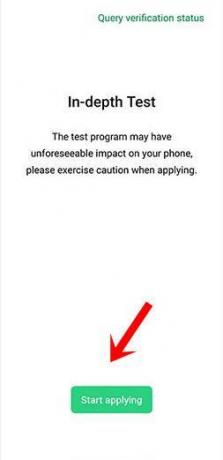
- Vent nu et par minutter. Inden for 15 minutter til en halv time skal du se meddelelsen Gennemgang af succes.
- Før du går videre, skal du sørge for at have lavet en sikkerhedskopi af din enhed. Tryk nu på Start indstillingen Dybdegående test. Det skal være placeret lige over indstillingen Tilbage i appen.
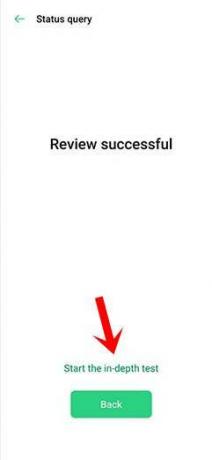
- Så snart du trykker på den nævnte mulighed, startes din enhed i Fastboot / Bootloader-tilstand.
- Tilslut nu din enhed til pc via et USB-kabel.
- Gå over til platformværktøjsmappen, og skriv CMD i adresselinjen, og tryk på Enter. Dette åbner vinduet Kommandoprompt.
- I det CMD-vindue skal du udføre nedenstående kommando. Hvis du får et alfanumerisk tegn efterfulgt af nøgleordet "fastboot", er din enhed startet med succes til fastboot-tilstand.
fastboot-enheder

- Indtast nu nedenstående kode for at låse op bootloaderen på din Realme X50 Pro (5G):
fastboot blinkende oplåsning
- Så snart du udfører ovenstående kommando, skal du se en prompt, der vises på din enhed. Brug lydstyrketasterne til at vælge låse op meddelelsen Bootloader, og tryk på tænd / sluk-knappen for at bekræfte din beslutning. Det er det. Bootloaderen er nu låst op.
Så dette var alt fra denne vejledning om, hvordan du låser op bootloaderen på Realme X50 Pro (5G). Den første opstart kan tage noget tid, den er helt normal. Desuden kan du muligvis også se advarselsmeddelelsen Lås op Bootloader hver gang din enhed starter op. Igen, intet at bekymre sig om. Når enheden er startet, skal du indstille den fra bunden, da den er formateret. På den note, hvis du har spørgsmål vedrørende de ovennævnte trin, så lad os det vide i kommentarerne. Afrunding, her er nogle Tips og tricks til iPhone, PC tip og tricksog Android Tips og trick at du også skal tjekke ud.



